eMule, insieme a uTorrent, è il più noto programma P2P che permette di condividere e scaricare musica, film, programmi e molto altro da Internet. Scaricare con eMule è un gioco da ragazzi, ma solo con la guida giusta riuscirai ad installare e configurare eMule correttamente per ottenere il massimo delle sue prestazioni. Seguimi alla scoperta di eMule.
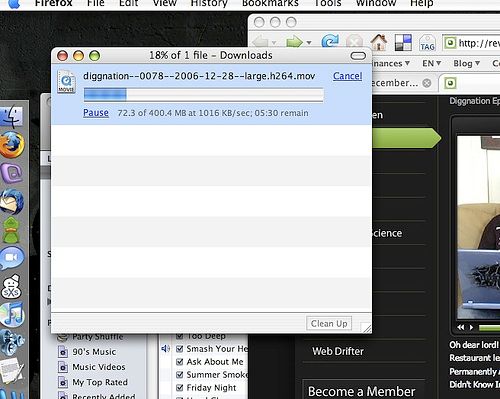 (Foto Download speed di Sean Future)
(Foto Download speed di Sean Future)Come scaricare eMule gratis. Attento ai truffatori che tentano di venderti eMule: eMule è gratis! Puoi scaricare eMule gratuitamente da questa pagina di download di eMule. Per gli utenti Fastweb esiste una particolare versione di eMule chiamata Adunanza. Per informazioni sul suo utilizzo e sulla sua configurazione ti invito a consultare il sito Internet di Adunanza.
Come installare e configurare eMule al meglio. Installare eMule è semplicissimo. Fai doppio click sul file di installazione di eMule scaricato e procedi premendo di seguito: Ok, Avanti, Accetto, Avanti, Avanti, Installa, Avanti, Fine. Fai doppio click sull’icona di eMule sul Desktop per avviarlo. Se hai installato un firewall ti verrà chiesto se consentire o meno l’accesso ad Internet di eMule: senza pensarci due volte, permetti l’accesso ad Internet di eMule.

Si apre la procedura guidata per la configurazione di eMule. Fai click sul pulsante Avanti, metti il segno di spunta alla voce Connetti automaticamente eMule al suo avvio. Se vuoi, ma non è necessario, puoi inserire un tuo nome utente nel campo di testo presente per renderti riconoscibile dagli altri utenti di eMule. Fai click su Avanti.

La finestra che si apre è molto importante. Prima di fare click sul pulsante Avanti, sostituisci i numeri delle porte già impostate nella finestra con TCP 4662 e UDP 4672 e poi clicca sul pulsante Testa Porte. Si apre una pagina Web dove scopriremo subito se possiamo incominciare a scaricare con eMule alla massima velocità. Se il test fallisce, non disperare. Risolveremo questo problema in un secondo momento, nella sezione relativa all’ID-Alto.

Fai sempre click su Avanti e poi su Fine per arrivare alla finestra Wizard…, dove devi specificare la velocità della tua connessione ad Internet. Per scoprire la velocità della tua connessione, collegati sul sito Internet di Dslreports, fai click sulla voce Flash 8 plugin based speed test, scegli un server a caso nella finestra server list che si apre e aspetta la conclusione del test. Alla luce dei risultati del test, puoi tornare alla finestra della configurazione di eMule e scegliere una voce che abbia dei parametri simili ai tuoi. Fai click sul pulsante Applica per terminare il processo di configurazione.

Tieni duro. Stai per terminare la configurazione di eMule! Collegati su questo sito Internet e fai click sulla voce add to eMule in corrispondenza della riga all servers. Se vuoi essere però sicuro al 100% dell’affidabilità dei server di eMule ed evitare server spia, leggi anche questa mia guida. Collegati infine su questo sito Internet, fai click sulla voce add to eMule e poi sul pulsante Si in eMule.

Connettersi ad eMule ed avere un ID-Alto su eMule. La prima cosa che devi fare per scaricare file da eMule è quella di assicurarsi di essere connessi premendo il pulsante Connetti nella barra di navigazione in alto. Per scaricare al massimo da eMule, dobbiamo ottenere dal server a cui eMule ci connette un ID-Alto di riconoscimento. Un ID-Alto di riconoscimento su eMule si ottiene solo se i server riescono a comunicare con noi senza interferenze da parte del nostro router o del nostro computer. Guardando in basso al programma, possiamo vedere quale sia il nostro stato assicurandoci che il colore delle frecce intorno al globo siano verdi. Se fossero gialle o peggio rosse, c’è qualcosa che non va. Se ti colleghi ad Internet usando un router, devi andare sul sito Portforward, cercare la marca e il modello del tuo router e seguire la procedura guidata per aprire le porte necessarie al funzionamento di eMule.

Non spaventarti se il sito Internet è in Inglese: le guide sono ricche d’immagini e di facile interpretazione. Dopo aver effettuato tutte le modifiche necessarie sul router, chiudi e riapri eMule per vedere se le variazioni al router hanno portato i miglioramenti sperati (frecce verdi e, quindi, ID-Alto).
Come scaricare con eMule. Per scaricare file con eMule, fai click sul pulsante Cerca nella barra di navigazione in alto. Digita quello che vuoi cercare nel campo di testo Nome, seleziona Kad Rete in Metodo di Ricerca e fai click sul pulsante Inizia. Per meglio aiutarti nella scelta del file da scaricare puoi fare click su una delle colonne per avere un ordinamento dei file trovati: Dimensione o Fonti sono le colonne che maggiormente ci interessano. Maggiore è il numero di fonti e più probabilità ci sono di avere una velocità alta e costante di scaricamento nel tempo con il successivo vantaggio di portare a termine il download. Una volta trovato il file desiderato basta cliccarci sopra due volte col mouse per metterlo nella lista dei file da scaricare (pulsante Trasferimenti nella barra di navigazione in alto) e attendere il suo completamento, che avverrà quando la barra progressiva diventerà tutta verde.

Perché il download non inizia subito come in altri programmi P2P oppure si interrompe di frequente? La colpa, diversamente da quanto potresti immaginare, non è la tua. eMule funziona tramite il concetto delle code. Quando decidi di scaricare un file, eMule si connette ai vari utenti che dispongono di quel file, mettendoti in coda. Se non c’è nessuno prima di te, il download avrà inizio subito altrimenti dovrai aspettare il tuo turno. (Aranzulla)

Nessun commento:
Posta un commento